如何设置加密文件夹,小猪教您怎么给电脑设置加密文件夹
- 时间:2018年05月02日 12:00:21 来源:魔法猪系统重装大师官网 人气:16935
如今电脑设备进入了千家万户,几乎各行各业,每家每户的日常生活或是办公都离不开电脑。电脑,顾名思义,是一个存储文件大脑,里面装着许许多多的数据,档案以及文件等等的资料,稍不为意就会遭到不法分子的攻击。那么怎么给电脑设置加密文件夹?下面,小编就来跟大家分享给电脑设置加密文件夹的经验。
我们在使用电脑时候,文件的储存都需要创建一个文件夹,有些重要的文件需要对其进行加密,不想让人看到,这个时候就我们就需要学会应该怎么给文件夹设置密码,然后保证自己不想被人看到的文件得以保存,也只有自己可以打开。下面,小编就来跟大家演示设置加密文件夹的流程。
怎么给电脑设置加密文件夹
选中要加密的文件。
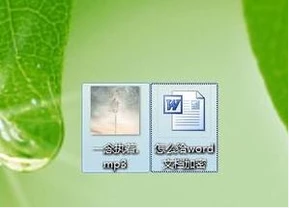
电脑载图1
选择添加到压缩文件。
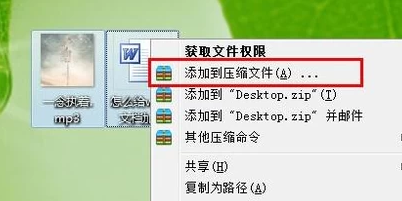
电脑载图2
在出来的压缩文件窗口,先不要点确定,点秘密,输入密码,并再次确认密码。
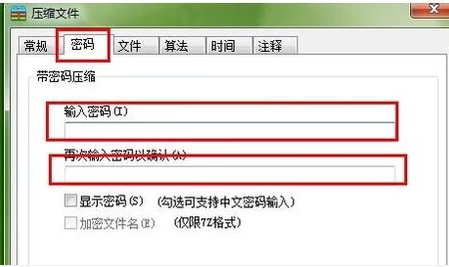
设置文件加密载图3
出现一个压缩文件,将源文件删除。

电脑载图4
打开压缩文件的时候需要输入密码。给电脑上的文件加密成功。
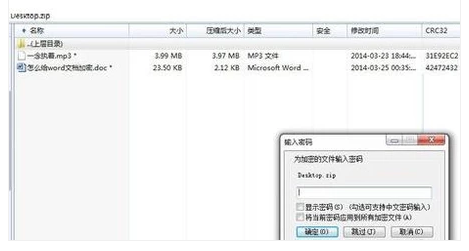
加密文件夹载图5
方法二:
打开deWindows资源管理器。

电脑载图6
右键点要加密的文件或文件夹,然后点击“属性”。

电脑载图7
在“常规”选项卡,点击“高级”。选中“加密内容以便保护数据”复选框。
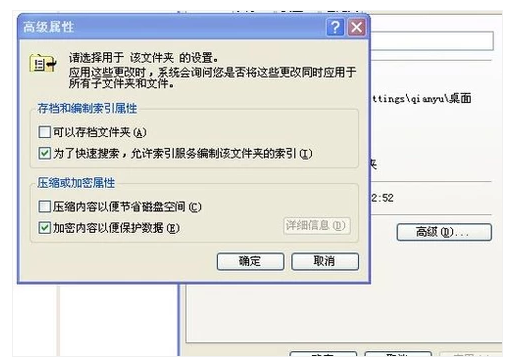
电脑文件夹载图8
以上就是给文件夹设置密码的全部步骤,阅读到这里,相信大家对于文件夹设密码已经学会了吧。但是其实,加密的文件夹虽然说是比较难以破解的,但是随着现在电脑科技的快速发展,目前也有很多的解码的工具,而且非常的实用。
电脑,加密文件夹,设置文件加密,电脑文件夹








